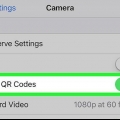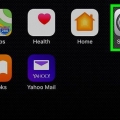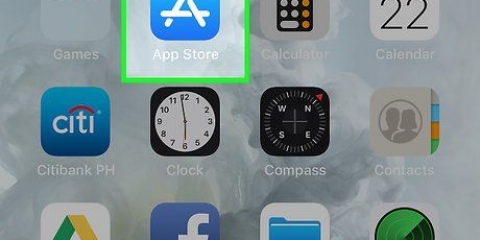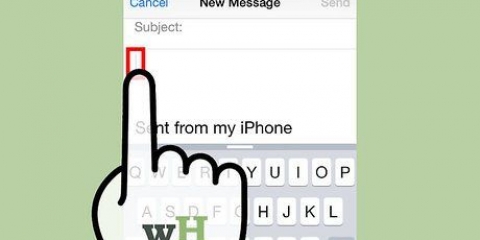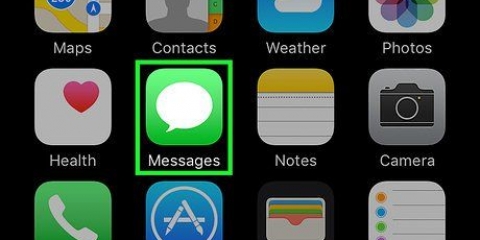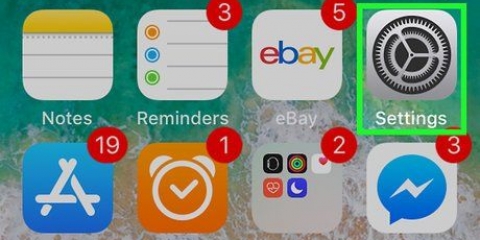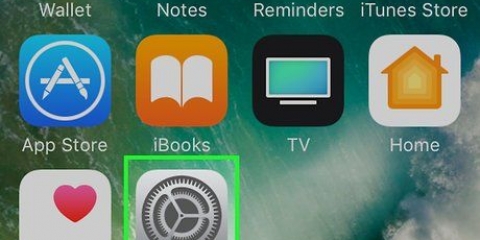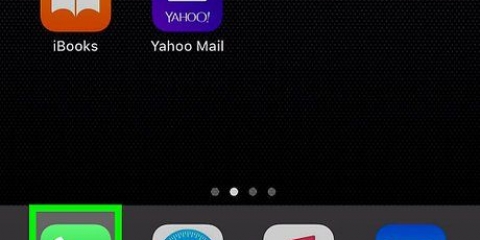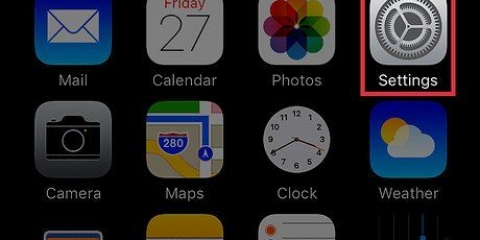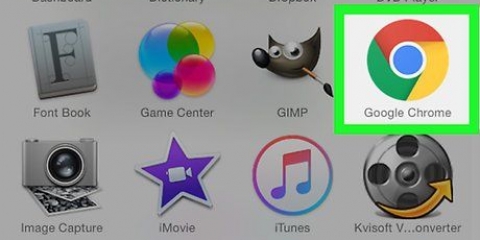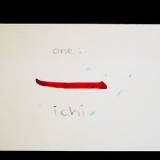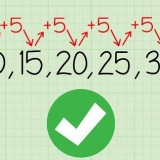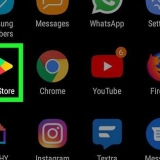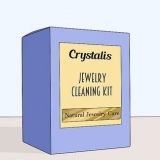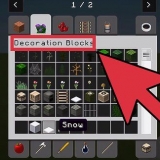Seleccione `Nunca` para deshabilitar completamente los servicios de ubicación para esta aplicación. Seleccione `Al usar la aplicación` para limitar los servicios de ubicación a las horas en que esta aplicación está abierta y ejecutándose. Seleccione `Siempre` para permitir siempre los servicios de ubicación. Esto solo es posible con ciertas aplicaciones que siempre se ejecutan en segundo plano, como Google Maps. 


Si no conoce su código de restricciones, pruebe con 1111 o 0000. Si olvidó el código de restricciones, debe restaurar su dispositivo iOS reiniciándolo a través de iTunes. leer Este artículo para ver como lo haces. Asegúrese de hacer una copia de seguridad de los datos importantes antes de restaurar su dispositivo.


Active los servicios de ubicación en su iphone o ipad
Contenido
En este artículo, aprenderá cómo permitir que las aplicaciones de su iPhone accedan a su ubicación actual para que pueda obtener información precisa en función de su ubicación.
Pasos
Parte 1 de 2: habilite los servicios de ubicación

1. Abra la aplicación Configuración en su iPhone. Esa es la aplicación con el ícono de engranaje gris, generalmente en la pantalla de inicio o en una carpeta llamada "Utilidades".
- Si no puede encontrar la aplicación `Configuración`, deslice hacia abajo la pantalla de inicio e ingrese `Configuración` en la barra de búsqueda.

2. Toca Privacidad. Esto está en la parte inferior del tercer bloque con opciones.

3. Toque Servicios de ubicación. Esto lo llevará a un menú donde puede ajustar los servicios de ubicación.

4. Deslice el botón junto a Servicios de ubicación hacia la derecha para que esté encendido. Ahora aparecerá una lista de aplicaciones.
Si no puede deslizar el interruptor, los Servicios de ubicación pueden estar desactivados en el menú Restricciones. Lea la siguiente sección para obtener más detalles sobre esto.

5. Toque una aplicación para establecer sus preferencias. Al tocar una aplicación en la lista, se le mostrarán las diferentes opciones disponibles para los servicios de localización con esta aplicación.
Parte 2 de 2: Solucionar problemas de servicios de ubicación

1. Abra la aplicación Configuración. Si no puede activar los Servicios de ubicación, es posible que esté desactivado en el menú Restricciones. Puede cambiar esto desde el menú Configuración.

2. Seleccione General. Lo encontrarás en el tercer bloque con opciones.

3. Toque Restricciones. Si se establecen ciertas restricciones, se le pedirá su código de restricciones.

4. Desplácese hacia abajo y toque Servicios de ubicación. Lo encontrará bajo el encabezado `Privacidad`.

5. Seleccione Permitir cambios. Esto activará los servicios de ubicación.

6. Deslice el botón junto a Servicios de ubicación a la derecha para que esté "Activado". Lo encontrará directamente en la opción `Permitir cambios`.
Artículos sobre el tema. "Active los servicios de ubicación en su iphone o ipad"
Оцените, пожалуйста статью
Similar
Popular